Jak stworzyć kurs online za pomocą wtyczki Sensei eLearning?
Opublikowany: 2018-06-08
Ostatnia aktualizacja - 24 lutego 2020 r.
Witryna e-learningowa to popularna opcja handlu elektronicznego, którą możesz wypróbować, jeśli masz konkretną wiedzę na dany temat. Możesz stworzyć stronę internetową i uczyć swoich uczniów online. Istnieje kilka narzędzi, które pomogą Ci skonfigurować witrynę e-learningową. Jeśli masz witrynę WordPress, istnieją różne ciekawe wtyczki, które pomogą Ci w systematycznym tworzeniu kursów eLearningowych. Sensei to popularny system zarządzania nauką WordPress, który możesz wypróbować, aby łatwo tworzyć kursy. W tym samouczku przyjrzymy się procesowi tworzenia kursu online za pomocą wtyczki Sensei eLearning.
Kim jest Sensei?
Sensei to wtyczka WordPress Learning Management, którą można kupić na rynku WooCommerce. Za pomocą tej wtyczki możesz tworzyć kursy hierarchiczne, które można podzielić na różne moduły i lekcje. Co więcej, możesz zintegrować go z WooCommerce, aby pobierać opłaty za dostęp do kursu. Subskrypcja wtyczki na jedną stronę kosztowałaby 129 USD. Subskrypcja do 5 witryn kosztowałaby 179 USD, a subskrypcja 25 witryn to 279 USD.
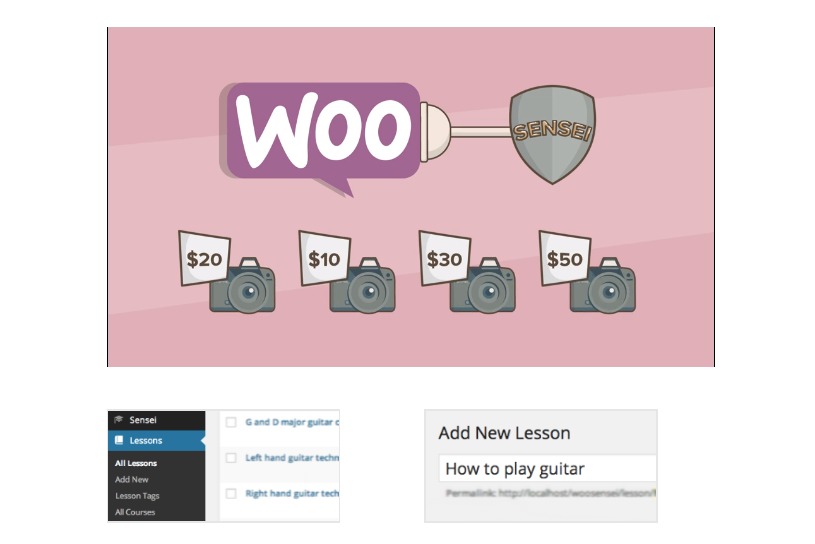
Pobierz Sensei teraz!
Cechy rozwiązania e-learningowego Sensei
Zanim zaczniemy proces tworzenia kursu z Sensei, przyjrzyjmy się niektórym wyróżniającym cechom wtyczki.
Doskonała integracja z Twoją witryną WordPress
Sensei jest zbudowany tak, aby bezproblemowo integrował się z Twoją witryną WordPress. Tworzy niestandardowy post typu „Lekcje”, aby proces tworzenia kursu był dość prosty. Jeśli znasz interfejs WordPressa, możesz utworzyć kurs tak samo, jak każdy inny post.
Elastyczna opcja tworzenia kursu
Tworzenie kursu z Sensei to pestka. Możesz zorganizować każdy kurs z wieloma lekcjami i tworzyć quizy dla każdej lekcji, aby sprawdzić wiedzę swoich uczniów. Dla każdego kursu możesz ustawić zestaw wytycznych lub wymagań określających, kto może wziąć udział w tym kursie.
Prosty proces rejestracji dla uczniów
Ci, którzy chcą wziąć udział w Twoim kursie, mogą łatwo zarejestrować się jako użytkownicy WordPress w Twojej witrynie. Na desce rozdzielczej mogą zobaczyć wszystkie szczegóły dotyczące postępów w kursie.
Zacznij zarabiać dzięki integracji z WooCommerce
Jeśli chcesz zarabiać na swoim kursie, możesz nim łatwo zarządzać. Sensei doskonale integruje się z WooCommerce. Wystarczy, że stworzysz produkt w WooCommerce i powiążesz z nim konkretny kurs.
Kompatybilny z większością motywów WordPress
Sensei jest kompatybilny z najpopularniejszymi motywami WordPress, które znajdziesz. Ma domyślną stylizację, która byłaby niezależna od motywu, biorąc pod uwagę, że motyw jest tworzony zgodnie z nowoczesnymi standardami kodowania.
Łatwe raporty z kursów
Otrzymasz dość szczegółowe raporty dotyczące kursów, które są prezentowane w Twojej witrynie. Łatwo jest rzucić okiem na trwające kursy z wyszczególnieniem treści, uczniów i ocen.
Różnorodne opcje tworzenia quizów i banków pytań
Quizy są istotną częścią każdego szkolenia online. W ten sposób oceniasz, ile Twoi uczniowie zyskują z treści kursu. Sensei pomaga tworzyć różne rodzaje quizów, aby sprawdzić zaangażowanie uczniów.
W rzeczywistości pomaga również stworzyć bank pytań, którego można losowo używać w różnych quizach. Ułatwiłoby to cały proces Twojej witrynie.
Możesz też wybrać, w jaki sposób chcesz oceniać uczniów, gdy podejmą quizy. Możesz uczynić to procesem automatycznym lub możesz uwzględnić system recenzji, w którym instruktor ręcznie przypisuje ocenę.
Rozszerzenia, aby dodać więcej funkcji
Jeśli chcesz dodać więcej funkcji do swoich kursów online, dostępnych jest kilka rozszerzeń, które mogą Ci w tym pomóc. Istnieją rozszerzenia umożliwiające tworzenie kropli treści, certyfikatów ukończenia, opcji załączników itp. Ponadto można uzyskać rozszerzenia wyświetlające profile uczestników, którzy aktualnie uczestniczą w kursie, a także wyświetlające postępy w kursie uczestnikom. Innym interesującym rozszerzeniem jest to, które pomoże uczniom dzielić się postępami w kursie w mediach społecznościowych. Większość z tych rozszerzeń jest bezpłatna, z wyjątkiem kropli zawartości Sensei.
Jeśli chcesz ograniczyć dostęp do niektórych kursów na swojej stronie z dostępem tylko dla członków, możesz użyć wtyczki członkostwa WooCommerce z Sensei. Więcej szczegółów na ten temat omówimy w innym artykule.
Jak stworzyć kurs z Sensei?
Po pierwsze, musisz kupić i zainstalować wtyczkę Sensei na swojej stronie. Możesz go zainstalować tak jak każdą inną wtyczkę WordPress. Po zainstalowaniu musisz go aktywować za pomocą klucza dostarczonego przez WooCommerce.
Strony Sensei
Po aktywacji musisz wybrać opcję „Zainstaluj strony Sensei”, aby dodać określone strony Sensei do swojej witryny. To tak jak standardowe strony WooCommerce, które widzisz po pierwszej instalacji WooCommerce. Więcej o procesie instalacji WooCommerce przeczytasz tutaj. Sensei domyślnie tworzy dwie strony.
Kursy
To jest strona, która wyświetli wszystkie Twoje kursy w witrynie. Możesz to uwzględnić w menu nawigacyjnym w swojej witrynie. Zasadniczo jest tworzona jako pusta strona, którą Sensei automatycznie wykrywa i poprawnie wyświetla. Na tej stronie dostępnych jest kilka opcji filtrowania, które pomogą uczącym się znaleźć kursy, których szukają. Opcje filtrowania obejmują „Wszystkie”, „Polecane”, „Bezpłatne” i „Płatne”.
Moje kursy
Kolejną nową stroną, którą Sensei instaluje w Twojej witrynie, są Moje kursy. Spowoduje to wyświetlenie użytkownikowi historii kursów i trwających kursów, jeśli jest zalogowany. Jeśli użytkownik nie jest zalogowany, poprosi go o to. Po zainstalowaniu stron Sensei do strony Moje kursy zostanie automatycznie dodany krótki kod – [sensei_user_courses] . Jednak ta strona nie będzie zawierała żadnych treści, dopóki nie dodasz lekcji i kursów w swojej witrynie.
Dodawanie kursu
Jedną z pierwszych rzeczy, które możesz zrobić z Sensei, jest dodanie kursów.
Przejdź do Kursy > Wszystkie kursy > Dodaj nowy , aby utworzyć nowy kurs.
Tutaj, tak jak w każdym innym poście, możesz utworzyć tytuł i treść w wyznaczonych polach. Zobaczysz również opcję dodania fragmentu. Tutaj możesz dodać dowolną formę treści, taką jak tekst, obraz, wideo itp. Zasadniczo powinno to dać użytkownikom jasne wyobrażenie o tym, co mogą znaleźć w kursie.
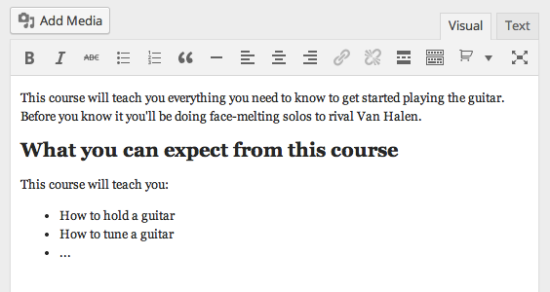
Tymczasem fragment będzie krótkim opisem, który może szybko poinformować odbiorców o tym, co oferujesz.

Możesz kontrolować, w jaki sposób treść kursu jest wyświetlana użytkownikowi odwiedzającemu stronę główną Twojej witryny. Może to być pełny opis lub tylko fragment. Możesz wybrać żądaną opcję z listy rozwijanej.
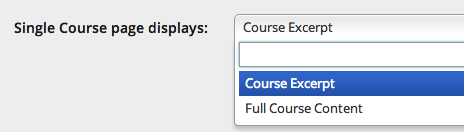
Podobnie jak w przypadku dodawania kategorii do posta WordPress, możesz przypisać kurs do określonej kategorii. Możesz także utworzyć nową kategorię, jeśli żadna z istniejących kategorii nie pasuje.
Ustawianie wymagań wstępnych kursu i polecanego obrazu
Jeśli chcesz ustawić wymagania wstępne dla swojego kursu, możesz wybrać odpowiedni. Tylko ci użytkownicy, którzy spełnią warunek wstępny, będą mogli wziąć udział w tym konkretnym kursie.
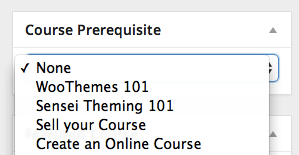
Możesz także wybrać obraz, który będzie wyświetlany jako główny obraz kursu. Możesz także ustawić kurs jako polecany, aby był wyświetlany, jeśli ktoś zastosuje filtr „Polecane” na stronie kursów.
Tworzenie lekcji
Tak jak stworzyłeś Kursy, możesz również tworzyć Lekcje. W tym celu przejdź do Lekcje > Dodaj nowy . To stworzy nową lekcję. Możesz dodać tytuł, treść i fragment. Użytkownicy będą mogli zobaczyć fragment na stronie pojedynczego kursu pod określonym tytułem lekcji.
Długość i trudność lekcji
Sensei zapewnia również opcję wprowadzania dodatkowych informacji do każdej lekcji. W ten sposób możesz dodać długość lekcji (w minutach), a także poziom trudności. Poziomy trudności są dostępne w menu rozwijanym z opcjami takimi jak Łatwy, Standardowy i Trudny. Zawiera również pole do wpisania kodu do umieszczenia na stronie wideo. Jest to przydatne, jeśli chcesz dodać wideo związane z lekcją. Należy jednak pamiętać, że za pomocą Sensei nie można chronić treści wideo. Jeśli chcesz, aby film był dostępny tylko dla płatnych klientów, być może będziesz musiał znaleźć inne rozwiązanie.
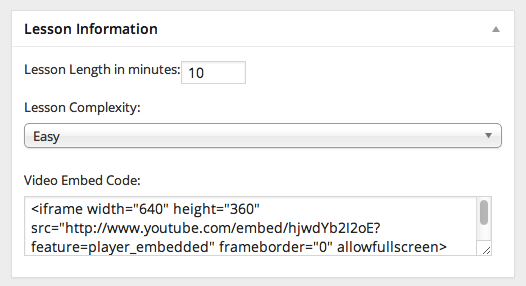
Łączenie lekcji z kursem
Teraz, po utworzeniu lekcji, musisz połączyć ją z kursem. Być może masz już utworzony kurs przed rozpoczęciem lekcji. Jeśli w przypadku, gdy nie utworzyłeś kursu, możesz kliknąć +Dodaj nowy kurs, aby utworzyć nowy kurs. Wszystkie dostępne kursy zostaną wyświetlone w menu rozwijanym, które pomoże Ci połączyć lekcję z kursem.
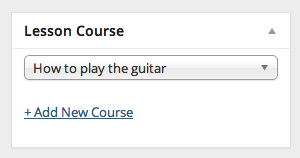
Ustawienie warunku wstępnego
Podobnie jak w przypadku kursów, możesz również ustawić warunek wstępny dla każdej lekcji. Możesz to zrobić w sekcji „Wymagania wstępne lekcji”. Po ustaleniu warunku wstępnego uczniowie, którzy go nie ukończyli, zobaczą komunikat z poleceniem ukończenia go w pierwszej kolejności.
Dodawanie modułów
Przede wszystkim hierarchia Sensei to Kursy > Lekcje. Możesz jednak dodać dodatkowy poziom między nimi w postaci modułów. Każdy kurs może zawierać dowolną liczbę modułów, a każda lekcja w ramach kursu może być przypisana tylko do określonego modułu. Zasadniczo moduły służą do grupowania lekcji. Na przykład masz kurs, który pomaga użytkownikom grać na instrumencie. Może mieć trzy moduły – Początkujący, Średniozaawansowany i Ekspert. Możesz włączyć lekcje kursu do odpowiedniego modułu zgodnie z charakterem lekcji.
Możesz utworzyć moduł, przechodząc do Kursy > Moduły > Dodaj nowy moduł . Tutaj możesz wybrać opcje rutynowe, takie jak nazwa, opis itp. Dodatkowo zobaczysz opcję określenia kursu, który może używać danego modułu. Możesz to zrobić również na stronie edycji kursu.
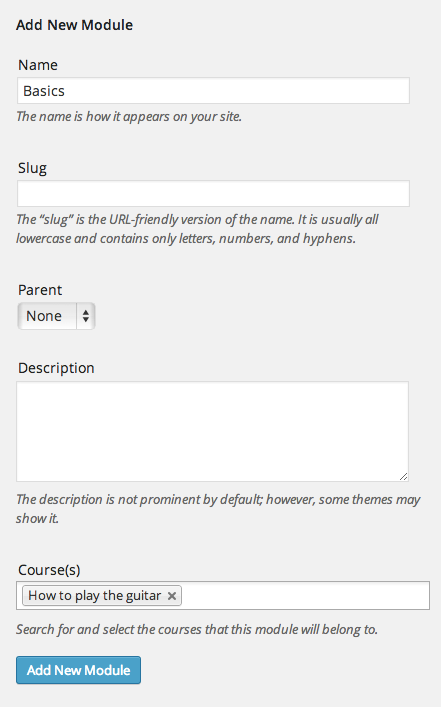
Przypisywanie lekcji do modułu
W tym celu musisz otworzyć stronę edycji tej konkretnej lekcji. Znajdziesz opcję „Moduł lekcji”, z rozwijaną listą dostępnych modułów. Możesz wybrać ten, który jest odpowiedni.
Sensei domyślnie wyświetla moduły w kursie w kolejności alfabetycznej. Jeśli chcesz zmienić kolejność wyświetlania, po prostu przejdź do Kursy > Zamów moduły . Tutaj możesz przeciągać i upuszczać moduły, aby dopasować je do kolejności odpowiadającej Twojemu kursowi. Na przykład możesz chcieć wyświetlić moduły jako Początkujący, Średniozaawansowany i Ekspert. Domyślnie byłby to początkujący, ekspert, średniozaawansowany.
To podstawowa konfiguracja tworzenia kursu online z pomocą Sensei. Następnie możesz tworzyć quizy i banki pytań, które pomogą Ci ocenić postępy każdego ucznia. Możesz także użyć rozszerzeń Sensei, aby uzyskać dodatkowe funkcje, takie jak certyfikat ukończenia i kapanie treści. W innym artykule omówimy dalsze aspekty kursu e-learningowego Sensei.
Zacznij korzystać z Sensei już teraz!
Wniosek
Sensei to świetna wtyczka, która pomoże Ci skonfigurować kurs e-learningowy na Twojej stronie. Daje Ci dużą elastyczność i możliwość obsługi różnego rodzaju kursów. Możesz połączyć swoje kursy z WooCommerce, aby była to płatna opcja dla uczących się. Możesz użyć kilku rozszerzeń Sensei, aby dodać dodatkowe funkcje do swoich kursów. Najważniejszym punktem, na który należy zwrócić uwagę w Sensei, jest to, że dla użytkowników WordPressa jego interfejs będzie dość intuicyjny i przyjemny. Podziel się z nami swoim wyjątkowym doświadczeniem korzystania z Sensei jako rozwiązania do zarządzania nauką.
Dalsza lektura
- Dokumentacja Sensei
- Nasza recenzja e-Lumine
